您是否曾发现自己卡在 Word 文档的页眉部分?您并不孤单!许多人在尝试编辑内容时都会遇到这种情况。了解如何退出 Word 中的页眉可以帮助您顺利浏览文档。让我们深入研究这项有用的技能,并探索退出页眉区域的不同方法。
目录
切换了解页眉和页脚退出 Word 页眉的方法解决常见问题有效地编辑标题与如何退出 Word 中的页眉相关的常见问题解答结语
了解页眉和页脚
在深入研究如何退出页眉部分之前,必须先了解页眉是什么。页眉是每页顶部的空间,用于添加标题、章节名称、日期或页码。但是,页脚位于页面底部,具有类似的用途。掌握这些区域的功能有助于确保您的文档看起来精致而专业。
值得阅读的书籍:赞助商在这里宣传您的书>>
页眉和页脚区域有时可能难以导航,尤其是在处理详细文档时。了解如何退出页眉可以提高您的工作效率,无论您是在学术论文、商业报告还是创意写作中使用页眉。
退出 Word 页眉的方法
以下是退出 Microsoft Word 中页眉区域的几种简单方法:
1. 使用 Esc 键
退出标题栏最简单的方法之一就是按 ESC 键。此操作通常会将您带回到文档正文。如果您编辑了页眉并想返回文本,只需点击 ESC.
值得阅读的书籍:赞助商在这里宣传您的书>>
2. 双击页眉外的区域
另一种有效的方法是双击主文档区域。只需将光标放在正文中的任意位置(页眉外)并双击即可。此方法应会带您返回文档的主要部分,让您可以继续打字而不会分心。
3. 使用功能区
Microsoft Word 的功能区提供了多种实用功能。要使用功能区退出页眉,请按照以下步骤操作:
进入页眉或页脚部分时选择“设计”选项卡。
找到“关闭页眉和页脚”按钮。点击后,您将离开页眉区域并返回主文档。
4. 使用鼠标
如果您更喜欢使用鼠标,只需单击文档文本区域中远离页眉的任意位置即可。此操作还会将您带回到主编辑区域。
值得阅读的书籍:赞助商在这里宣传您的书>>
5.键盘快捷键
调整你的写作过程 使用键盘快捷键。要从页眉导航到文档正文,您可以使用:
Alt + Shift + A:此组合将焦点转移回文档的正文。
Ctrl + Home:这将带您到文档的开头,您可以在其中编辑正文。
解决常见问题
尽管按照列出的步骤操作,仍有可能卡在标题中。以下是一些解决常见问题的故障排除技巧:
1. 文档视图
确保处于正确的视图模式。Word 提供了几种视图,例如打印布局和草稿。如果您处于草稿模式,请尝试通过单击“视图”选项卡并选择“打印布局”切换到打印布局。此模式通常可以解决导航问题。
值得阅读的书籍:赞助商在这里宣传您的书>>
2. 受保护文档
如果您正在处理受保护的文档(例如,启用了限制编辑),则退出某些部分的能力可能会受到限制。通过检查“审阅”选项卡并查找“限制编辑”来查看文档的权限。如果编辑受到限制,您可能需要关闭保护。
3.软件问题
在极少数情况下,软件问题可能会导致意外行为。如果您反复遇到问题,请考虑重新启动 Word 或计算机。有时,简单的重置可以修复导航故障。
有效地编辑标题
编辑标题 可以增强文档的整体呈现效果。以下是一些提示,可确保您充分利用页眉,同时还能轻松退出该部分:
值得阅读的书籍:赞助商在这里宣传您的书>>
1. 保持简单
不要在标题中添加过多信息。简洁明了的标题看起来很专业,而且不太可能在写作时分散您的注意力。
2. 预览标题
使用打印预览功能查看页眉在打印页面上的显示效果。此方法可帮助您决定是否在完成文档之前进行调整。
3. 格式一致
在整个标题中保持相同的格式。这种方法包括字体类型、大小和对齐方式。统一性有助于在文档中创建统一的外观。
值得阅读的书籍:赞助商在这里宣传您的书>>
4. 包括页码
通常,页眉中的页码可以增强导航能力,而不会过于拥挤。考虑将页码向右或居中对齐,以获得整洁的效果。
5.利用风格
利用 Word 的样式功能在文档的不同部分创建一致的标题。您可以应用样式来快速格式化标题并使其保持整洁。
与如何退出 Word 中的页眉相关的常见问题解答
问:如何在不使用鼠标的情况下退出页眉?
A. 按 ESC 或使用键盘快捷键 Alt + Shift + A 退出标题栏。
值得阅读的书籍:赞助商在这里宣传您的书>>
问:如果我的标题无法关闭怎么办?
A. 检查文档保护或尝试重新启动 Word 以解决软件问题。
问:我可以直接导航到其他网站吗? 文档部分 从标题中?
答:是的。使用键盘快捷键 喜欢 Ctrl + Home 快速导航至页面顶部。
问:有没有进入页眉的快捷方式?
A. 可以双击页面顶部的 来快速进入页眉区域。
值得阅读的书籍:赞助商在这里宣传您的书>>
问:为什么我的页眉会出现在每一页上?
答:页眉默认出现在每一页上,但您可以在部分设置中调整它。
问:我可以在不同的页面上使用不同的页眉吗?
答:可以。您可以通过在文档中插入分节符来创建不同的页眉。
问:如何删除标题?
A. 进入页眉区域,选择内容,按 删除,或者转到“页眉和页脚工具”并选择“删除页眉”。
值得阅读的书籍:赞助商在这里宣传您的书>>
问:如果我单击页眉外部但仍在编辑它,会发生什么情况?
A. 如果您单击页眉外部但仍处于编辑模式,请尝试在正文区域再次双击。
问:我可以保存页眉布局以供将来的文档使用吗?
答:可以。您可以将标头存储在模板或样式中,以便重复使用。
问:如何在页眉中放置页码?
A. 转到“插入”选项卡,单击“页码”,然后在页眉中选择您喜欢的位置。
值得阅读的书籍:赞助商在这里宣传您的书>>
结语
浏览 Microsoft Word 不必太麻烦。学习如何退出 Word 中的页眉部分可以提高您的工作效率并改善您的写作体验。我们使用前面描述的方法,你可以 在文档的页眉和正文之间流畅地移动。
有了这些关于顺利过渡出标题区域的见解,您就可以集中精力制作出色的内容,而不会受到文档布局的限制。